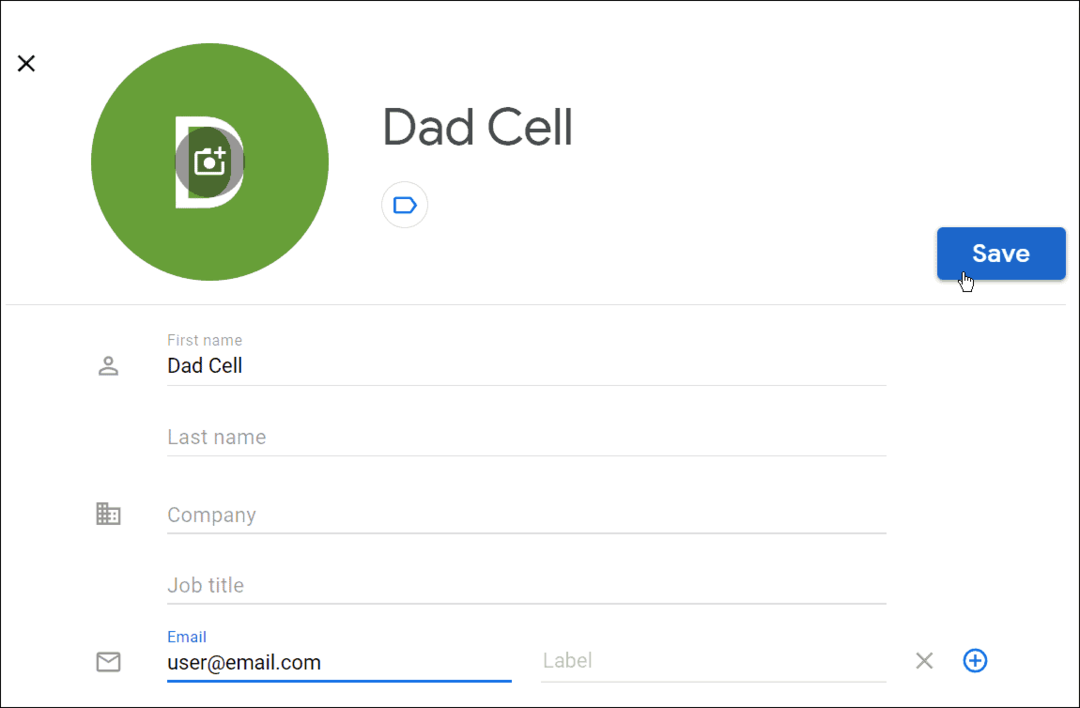Siin on Apple TV uued värskendused ja kuidas neid kasutada
Kodune Meelelahutus Apple Tv Tvos / / March 17, 2020
Apple korraldas sel nädalal ürituse „Looped In” ja teatas paar uut seadet, iOS 9.3 värskenduse ja Apple TV (4. põlvkond) värskenduse.
Apple korraldas sel nädalal ürituse “Looped In” ja kuulutas välja mõned uued seadmed - iOS 9.3 värskendusja värskenduse oma Apple TV-le (4th Põlvkond). Need uued värskendused hõlmavad kaustu, diktsiooni, Siri häälotsingut App Store'is, juurdepääsu iCloudi fotokogudele ja reaalajas olevatele fotodele ning palju muud.
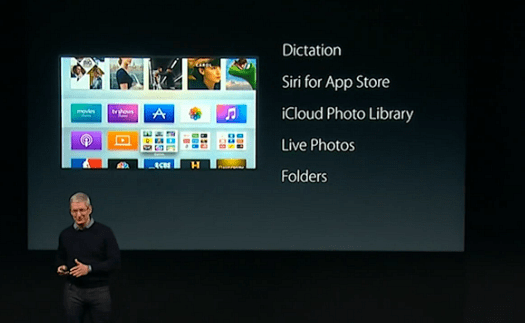
Siit leiate ülevaate, millised need uued funktsioonid on ja kuidas neid oma seadmes kasutada uus Apple TV.
Uuendage oma Apple TV TVOS 9.2-le
Nende uute funktsioonide saamiseks peate loomulikult haarama uusima värskenduse. Kui teil pole automaatsed süsteemivärskendused lubatud, peate minema aadressile Seadistused> Süsteem> Tarkvaravärskendused> Tarkvara värskendamine.
Apple TV värskenduste ja nende automaatseks installimiseks seadmise kohta lisateabe saamiseks lugege meie artiklit kuidas saada uue Apple TV jaoks uusimaid värskendusi.
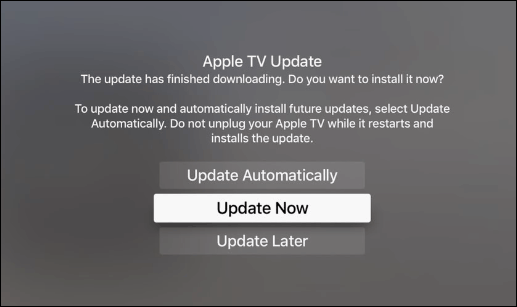
Korraldage rakendused oma avaekraanil kaustadega
Nii nagu rakenduste lisamine oma iPhone'i või iPadi kaustadesse, saate nüüd sama teha ka uues Apple TV-s. Rakenduste lisamine kaustadesse on sama, nagu seda teha oma iPhone'is.
Vajutage kaugjuhtimisnuppu ja hoidke seda all, kuni rakendused muutuvad. Seejärel liigutage kausta loomiseks rakendus teise peale.

Kausta nimi genereeritakse teie lisatud rakenduste põhjal, kuid võite selle nimetada ükskõik, mis teie jaoks kõige paremini sobib.
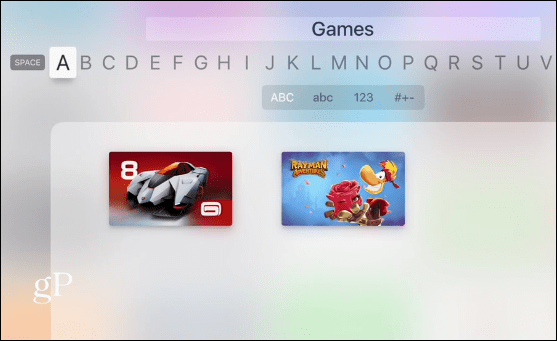
Teine võimalus on hoida rakenduse valimisnuppu all ja seejärel valida nupp Esita / peata. See näitab järgmist menüüd, kus saate luua uue kausta ja teisaldada selle teise kausta. Samuti on teil võimalus rakendus tagasi avaekraanile teisaldada.
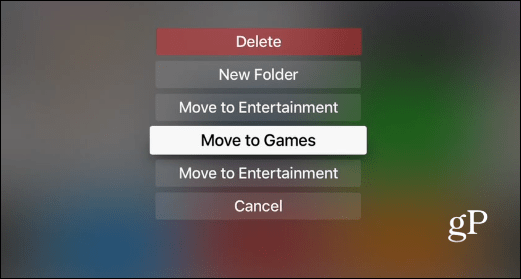
Kasutage kasutajanimede ja paroolide sisestamiseks oma häält
Kui uus Apple TV välja tuli, siis mingil hullumeelsel põhjusel iOS Remote'i rakendus sellega ei töötanud. See oli tohutult tüütu, kuna volituste sisestamiseks pidite jahti pidama ja nokkima, kasutades ekraaniklaviatuuri.
Lõpuks, eelmise aasta lõpu lähedal Apple andis välja värskenduse mis pani Remote'i rakenduse tööle. Selle eeliseks on telefoni või tahvelarvuti klaviatuur. Nüüd saate ka oma hääle abil krediiti sisestada.
Dikteerimise lubamiseks liikuge tekstiväljale nagu otsing Netflixis või YouTube'is. Hoidke nuppu Siri all ja avanevad dikteerimisaknad, valige see kasutada.
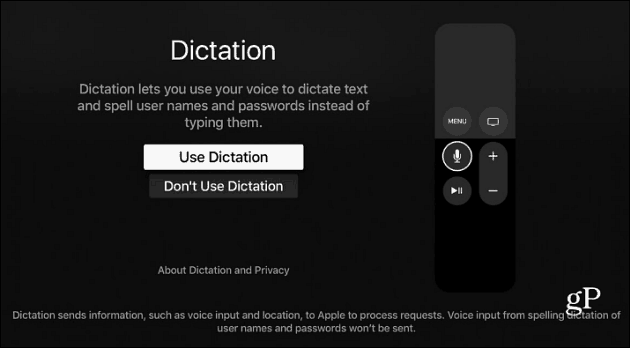
Nüüd, kui see on sisse lülitatud, ei pea te enam seda Dikteerimisekraani läbima. Kõik, mida peate tegema, on hoida kaugjuhtimispuldil nuppu Siri (mikrofon) ja rääkida mõni sõna või fraas.
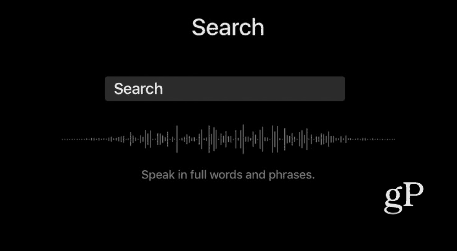
Siri App Store'i jaoks
Rakenduse otsimine App Store'is on nüüd lihtsam. Hoidke lihtsalt kaugjuhtimispuldil nuppu Siri ja öelge midagi sellist nagu „Siri, leidke parimad võidusõidumängud“.
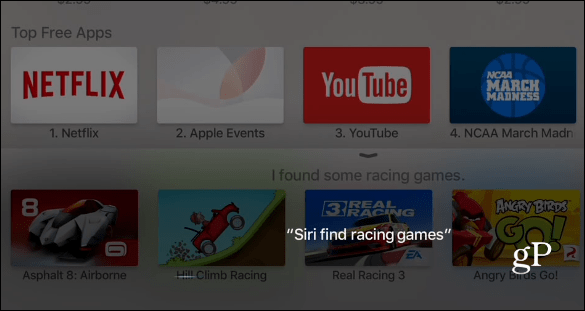
Uus rakenduste vahetamise liides
Rakenduse UI-d vahetav rakendus saab uue ilme, mis sarnaneb teiste iOS-i seadmetega. Näitasime teile, kuidas rakenduste vahel vahetada, meie artiklis uue Apple TV-ga alustamine. Kõik, mida peate tegema, on topeltklõps nupul Avaleht. Nii nägi see välja enne värskendust, mida kajastasime näpunäidetes uue Apple TV artikli jaoks.
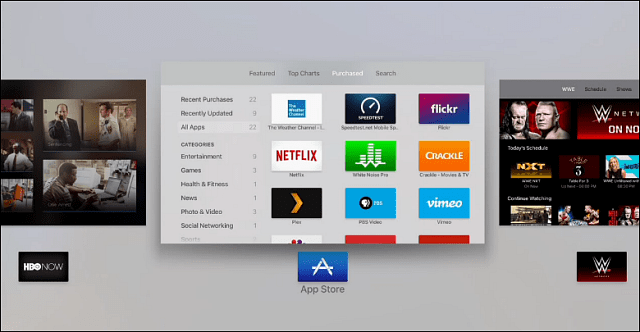
Ja siin on uus ilme, mida iOS-i seadmetes näete.
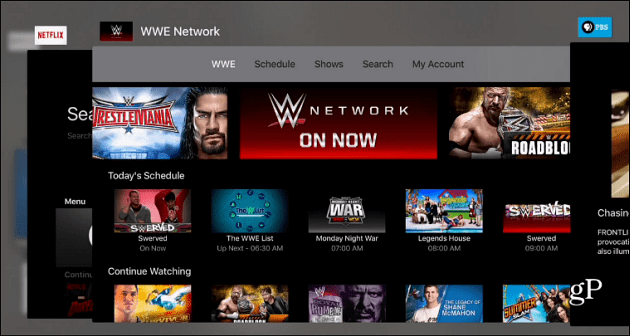
Kas olete oma 4. põlvkonna Apple TV-d veel värskendanud? Millised on teie lemmikfunktsioonid sellele tvOS-i värskendusele? Jäta kommentaar allpool ja anna meile teada!